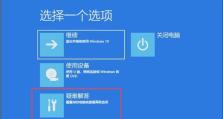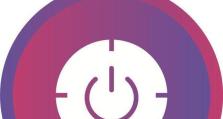如何使用U盘制作台式电脑系统(简易教程,让你轻松玩转U盘系统安装)
在如今的数字时代,台式电脑已经成为我们生活和工作中不可或缺的一部分。而想要让台式电脑拥有更好的性能和更高的稳定性,安装一个新的系统可能是一个不错的选择。在这里,我将向大家介绍一种简单而有效的方法,使用U盘制作台式电脑系统的教程。

1.准备U盘和系统镜像文件
在开始制作U盘系统之前,你需要准备一个容量足够的U盘和你想要安装的系统的镜像文件,可以从官方网站或其他可信渠道下载。

2.格式化U盘
将U盘插入电脑后,点击“我的电脑”,找到U盘并右键点击它,选择“格式化”。在弹出的窗口中选择“FAT32”格式,并点击“开始”按钮进行格式化。
3.挂载系统镜像文件
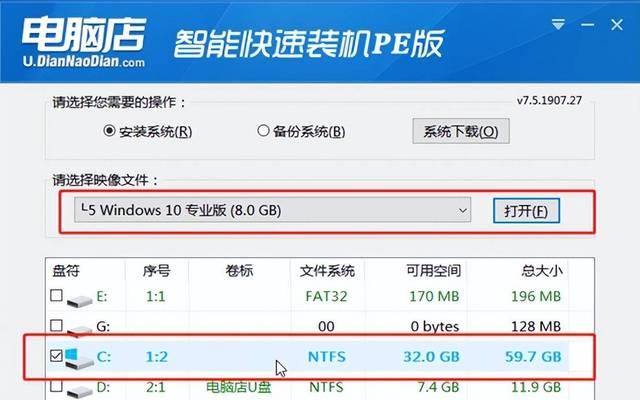
使用压缩软件如WinRAR等工具,将下载好的系统镜像文件解压缩到一个文件夹中。然后找到解压后的文件夹,右键点击系统镜像文件,选择“挂载到虚拟光驱”。
4.复制系统文件到U盘
打开“我的电脑”,双击虚拟光驱图标,将里面的所有文件复制到格式化好的U盘中。复制过程可能需要一些时间,请耐心等待。
5.设置电脑启动项
将制作好系统的U盘插入你要安装系统的台式电脑中,并重启电脑。在开机过程中,按下开机画面提示的按键(通常是F2、F8或Del键),进入BIOS设置。
6.修改启动顺序
在BIOS设置界面中,找到“启动顺序”或“Boot”选项,并将U盘设为第一启动项。保存设置并退出BIOS。
7.重启电脑
重新启动电脑后,系统会自动从U盘启动,并进入系统安装界面。按照界面上的提示进行安装操作。
8.安装系统
根据安装界面的指示,选择安装系统的版本和相关设置,然后等待系统安装完成。安装过程中请不要随意中断或断电。
9.重启电脑
安装完成后,电脑会自动重启。在开机过程中,再次按下开机画面提示的按键(通常是F2、F8或Del键),进入BIOS设置。
10.恢复启动顺序
在BIOS设置界面中,将之前设置的U盘启动顺序恢复为原来的样子,并保存设置退出BIOS。
11.拔出U盘
重新启动电脑后,系统会自动从硬盘启动,此时可以安全地将制作系统用的U盘拔出。
12.进行系统设置
按照系统的引导,进行一些基本的设置,如选择语言、输入法、网络连接等,让你的台式电脑变得更加个性化。
13.安装驱动和软件
根据你的需要,安装相应的硬件驱动程序和常用软件,以确保电脑正常运行和满足你的使用需求。
14.更新系统
安装完成后,及时更新系统,以获取最新的安全补丁和功能优化。
15.完成!
经过以上步骤,你已经成功使用U盘制作并安装了台式电脑的系统。现在,你可以尽情享受新系统带来的便利和畅快了!
通过本教程,我们学会了如何使用U盘制作台式电脑系统。只需几个简单的步骤,就能让你的电脑焕发新生。快来尝试吧!